
જો તમારે કોઈ પણ વ્યક્તિને પ્લે માર્કેટમાં એક એકાઉન્ટ ઉમેરવાની જરૂર હોય, તો તે લાંબો સમય લેતો નથી અને જબરદસ્ત પ્રયત્નોની જરૂર નથી - ફક્ત સૂચિત પદ્ધતિઓ વાંચો.
વધુ વાંચો: પ્લે માર્કેટમાં કેવી રીતે નોંધણી કરવી
પ્લે માર્કેટમાં એક એકાઉન્ટ ઉમેરો
આગળ, Google સેવાઓ માટે બે માર્ગો માનવામાં આવશે - Android ઉપકરણો અને કમ્પ્યુટરથી.પદ્ધતિ 1: Google Play પર એક એકાઉન્ટ ઉમેરવાનું
ગૂગલ પ્લે પર જાઓ
- ઉપરોક્ત સંદર્ભ ખોલો અને ઉપલા જમણા ખૂણામાં એક અક્ષર અથવા ફોટો સાથે વર્તુળના સ્વરૂપમાં એકાઉન્ટ અવતારને ટેપ કરો.
- "સેટિંગ્સ" ખોલો અને પછી એકાઉન્ટ ટેબ પર જાઓ.
- તે પછી, "એકાઉન્ટ ઉમેરો" આઇટમ શોધો અને તેના પર ક્લિક કરો.
- આગળ "Google" પસંદ કરો.
- હવે તેને રજીસ્ટર કરતી વખતે જોડાયેલ ફોન નંબર અથવા ઇમેઇલ એકાઉન્ટ દાખલ કરો અને પછી "આગલું" ક્લિક કરો.
- આને અનુસરીને, પ્રદર્શિત વિંડોમાં, પાસવર્ડ દાખલ કરો અને "આગલું" બટન પર ક્લિક કરો.
- "ગોપનીયતા નીતિ" અને "ઉપયોગની શરતો" સાથે પરિચિતતાને પુષ્ટિ કરવા માટે, "સ્વીકારો" બટન પર ક્લિક કરો.
- તે પછી, બીજું ખાતું તમારા ઉપકરણ પર ઉમેરવામાં આવશે.
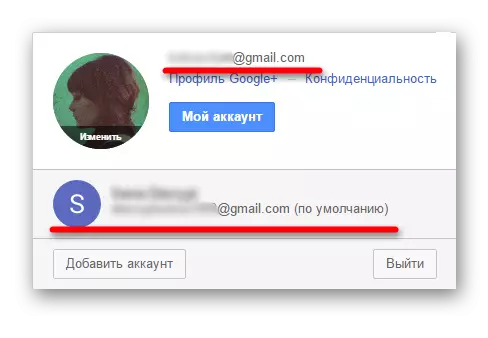
આમ, કમ્પ્યુટર પર હવે તમે એક જ સમયે બે Google Play એકાઉન્ટ્સનો ઉપયોગ કરી શકો છો.
પદ્ધતિ 2: એરીડ-સ્માર્ટફોન એપ્લિકેશનમાં એક એકાઉન્ટ ઉમેરવાનું
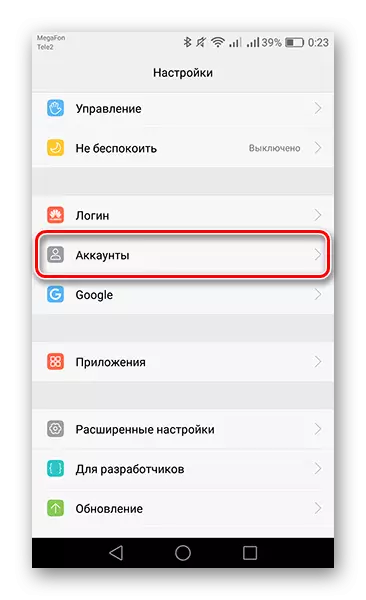
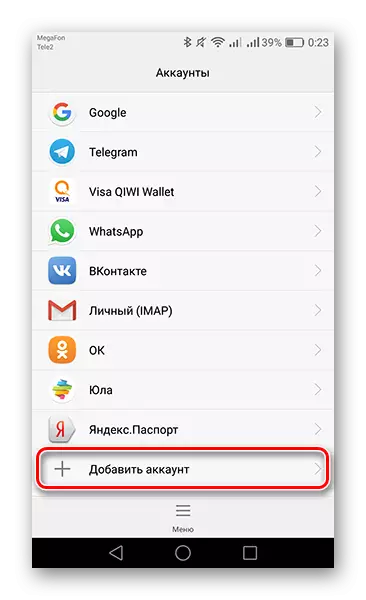
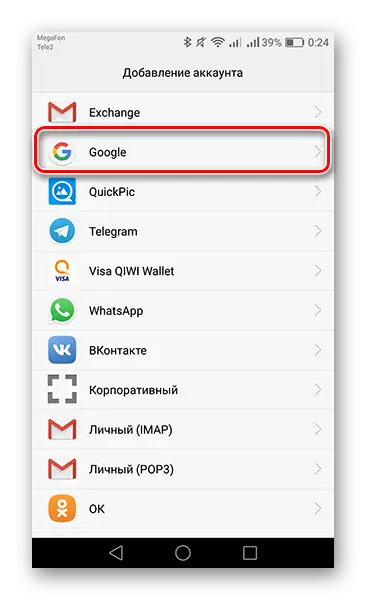
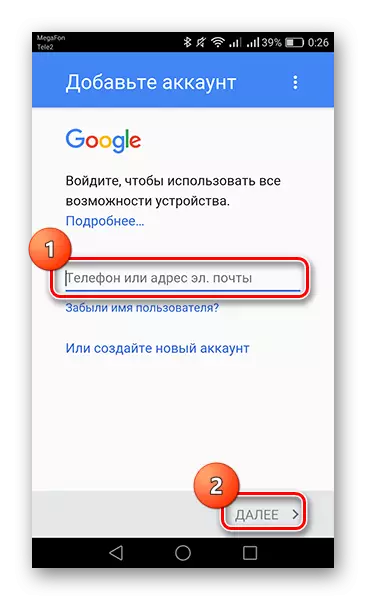
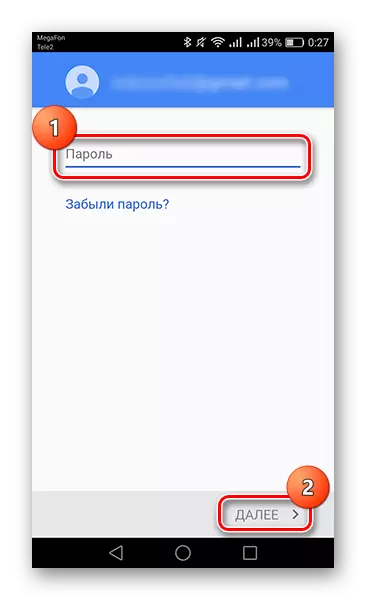
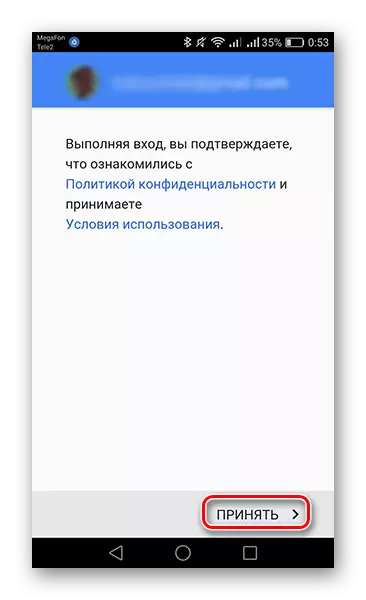
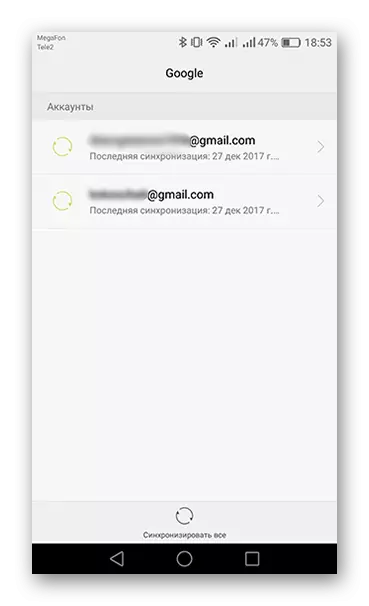
હવે, બે એકાઉન્ટ્સનો ઉપયોગ કરીને, તમે ઝડપથી તમારા પાત્રને રમતમાં પંપ કરી શકો છો અથવા કામના હેતુઓ માટે તેનો ઉપયોગ કરી શકો છો.
